Chức năng
Lập và in Chứng từ nộp tiền vào tài khoản khi phát sinh nghiệp vụ thu tiền bằng chuyển khoản tại đơn vị.
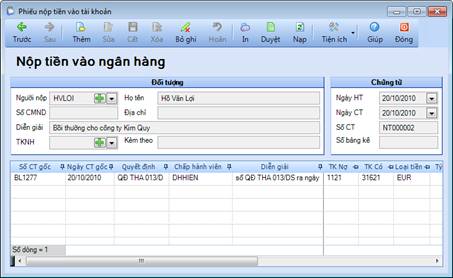
Thông tin chi tiết trên hộp hội thoại
Người nộp |
Chọn người nộp tiền trong danh sách. |
Họ tên |
Họ tên của người nộp |
Số CMND |
Số chứng minh nhân dân của người nộp tiền |
Địa chỉ |
Địa chỉ của người nộp tiền |
Diễn giải |
Lý do nộp tiền |
TKNH |
Chọn tài khoản trong danh sách các tài khoản ngân hàng đã khai báo |
Kèm theo |
Những thông tin đi kèm với phiếu thu |
Ngày HT |
Ngày hạch toán, tức ngày mà nghiệp vụ trong phiếu thu sẽ được lên sổ sách, báo cáo |
Ngày CT |
Ngày chứng từ lập chứng từ nộp tiền vào tài khoản. |
Số CT |
Số Chứng tù nộp tiền vào tài khoản |
Số bảng kê |
Số của bảng kê chứa chứng từ nộp tiền vào tài khoản này |
Cách thao tác
![]() Thêm mới một Giấy nộp tiền vào tài khoản
Thêm mới một Giấy nộp tiền vào tài khoản
- Kích chuột vào biểu tượng ![]() trên thanh công cụ để nhập chứng từ mới.
trên thanh công cụ để nhập chứng từ mới.
- Nhập thông tin người nộp, địa chỉ người nộp, lý do nộp tiền và thông tin kèm theo.
- Chọn ngày chứng từ nộp tiền vào tài khoản và ngày hạch toán. Chú ý ngày hạch toán phải lớn hơn hoặc bằng ngày chứng từ nộp tiền vào tài khoản.
- Nhập số chứng từ nộp tiền vào tài khoản
- Nhập số chứng từ gốc
- Nhập hoặc chọn quyết định thi hành án bằng cách nhấn nút ![]() ở cột Quyết định.
ở cột Quyết định.
- Nhập chấp hành viên phụ trách.
- Nhập nội dung của nghiệp vụ phát sinh vào cột Diễn giải.
- Nhập nội dung cột Loại giá trị bằng cách nhấn nút ![]() ở cột Loại giá trị.
ở cột Loại giá trị.
- Nhập hoặc chọn tài khoản ghi Nợ bằng cách nhấn nút ![]() ở cột TK Nợ. Ở đây hệ thống đã mặc định TK Nợ là TK 112, NSD có thể thay đổi mặc định này trong Danh mục\Tài khoản ngầm định.
ở cột TK Nợ. Ở đây hệ thống đã mặc định TK Nợ là TK 112, NSD có thể thay đổi mặc định này trong Danh mục\Tài khoản ngầm định.
- Nhập hoặc chọn tài khoản ghi Có bằng cách nhấn nút ![]() ở cột TK Có.
ở cột TK Có.
- Nhập số tiền của nghiệp vụ phát sinh vào cột Nguyên tệ. Chương trình sẽ từ động tính ra số tiền trên cột Số tiền
- Nhập hoặc chọn Loại tiền bằng cách nhấn nút ![]() ở cột Loại tiền
ở cột Loại tiền
- Nhập hoặc chọn Tỷ giá bằng cách nhấn nút ![]() ở cột Tỷ giá
ở cột Tỷ giá
- Nhập hoặc chọn mã thống kê bằng cách nhấn nút ![]() ở cột Mã thống kê
ở cột Mã thống kê
- Kích chuột vào biểu tượng ![]() trên thanh công cụ để lưu chứng từ mới.
trên thanh công cụ để lưu chứng từ mới.
![]() Sửa một Giấy nộp tiền vào tài khoản
Sửa một Giấy nộp tiền vào tài khoản
- Kích chuột vào biểu tượng ![]() để bỏ ghi sổ chứng từ (nếu chứng từ đó đã được ghi sổ).
để bỏ ghi sổ chứng từ (nếu chứng từ đó đã được ghi sổ).
- Kích chuột vào biểu tượng ![]() để sửa chứng từ.
để sửa chứng từ.
- Sửa các thông tin cần thiết trên chứng từ.
- Kích chuột vào biểu tượng ![]() để lưu thông tin vừa sửa.
để lưu thông tin vừa sửa.
Xem thêm:
- Danh sách Giấy nộp tiền vào tài khoản
- Xóa Giấy nộp tiền vào tài khoản